如何解決在Galaxy Store下載應用程式時出現錯誤提示
最後更新日期 : 2022年6月23日
當用家在Galaxy Store下載應用程式時遇上錯誤提示時,有以下數個方法解決。
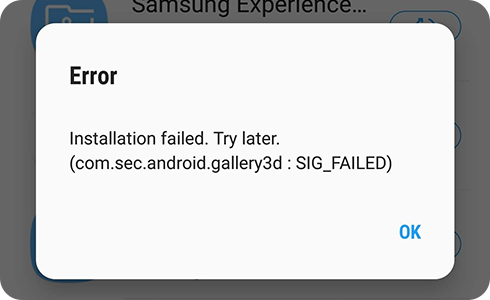
若在下載或更新應用程式期間出現錯誤提示,請嘗試跟從以下步驟解決。
在Galaxy手機
如果錯誤提示仍然出現,請在Galaxy Store中聯絡我們。請跟從以下步驟:
相關問題
下載應用程式時,記憶體不足
在下載應用程式或資源時,Samsung建議用家確保有1.5GB的空間或應用程式的2.5倍記憶空間。如果沒有足夠空間,可能導致下載失敗。
請參照以下步驟檢查裝置的儲存空間:
1
開啟「設定」功能表。
2
點選「電池與裝置修護」。
3
點選「儲存空間」,檢查裝置的記憶空間。
請注意:「設定」功能表中選項的位置或名稱,或受地區和裝置影響而略有不同。
網絡連接失敗
請檢查網絡(行動網絡或Wi-Fi)已成功連接,並重新嘗試。如果行動網絡或Wi-Fi已關閉,或用家身在收訊差的位置,或導致不能連接至Galaxy Store。
為了提升服務滿意度,誠摯的邀請您在看完本則常見問答後,可以在文章下方給予我們滿意度鼓勵,以便日後提供更優質的服務,謝謝。
提醒您,裝置螢幕以及選單畫面的示意圖或指示步驟,可能會因裝置型號和軟體版本而有所不同。
感謝您提供意見讓我們了解您的需要
請回答所有問題。















